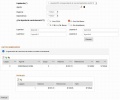Diferencia entre revisiones de «SIU-Mapuche/Version3.6.0/Documentacion de las operaciones/servicios/recibos»
| Línea 7: | Línea 7: | ||
* Firmar | * Firmar | ||
<gallery> | <gallery> | ||
| − | Generacion | + | Recibos Generacion.jpg|Ingreso Datos para la Generación de Recibos |
| − | |||
</gallery> | </gallery> | ||
| Línea 23: | Línea 22: | ||
Leyenda1..4: | Leyenda1..4: | ||
| − | |||
| − | |||
'''Funcionamiento:''' Seleccionando la liquidación y el tipo de leyenda de la cuenta bancaria ya se puede realizar la generación de los recibos. | '''Funcionamiento:''' Seleccionando la liquidación y el tipo de leyenda de la cuenta bancaria ya se puede realizar la generación de los recibos. | ||
| Línea 31: | Línea 28: | ||
Botón GENERAR. | Botón GENERAR. | ||
| + | |||
| + | <gallery> | ||
| + | Generacion recibos.jpg|Como se visualiza una Generación de Recibos. | ||
| + | </gallery> | ||
Revisión del 17:21 22 may 2019
Desde la opción de menú: Servicios / Recibos, se acceden a las siguientes opciones:
- Generación
- Borrado
- Cierre
- Anulación y Publicación
- Impresión y Descarga
- Firmar
- Recibos Generacion.jpg
Ingreso Datos para la Generación de Recibos
Generación. Liquidación: muestra una lista de liquidaciones cerradas del período. Agente: se selecciona algún determinado agente o bien se deja sin indicar, para que de esta manera tome todos. Regional: Dependencia: ¿Con leyenda de cuenta bancaria?:
- Con CBU
- Con Cta Banco
- CBU o Cta Banco
- Sin Acreditación
Leyenda1..4:
Funcionamiento: Seleccionando la liquidación y el tipo de leyenda de la cuenta bancaria ya se puede realizar la generación de los recibos. Hay datos opcionales a modo de filtro, como lo son: Agente, Regional y Dependencia. Si se selecciona alguno de estos datos, los recibos se generan para aquellos agentes que cumplan las condiciones.
Botón GENERAR.